Lijnnummers toevoegen in Word 2013-document

Op welke regel sta ik ?, vraag ik me soms af tijdens het maken van een document Microsoft Word 2013. Deze gedachte zette me ertoe een manier te vinden om regelnummers toe te voegen aan Word 2013 en besef hoe belangrijk het is om dit in de eerste plaats te doen.
Lijnnummers vinden hun krachtige gebruik in onderzoekspapers en andere bronnen waar ze u helpen belangrijke punten uit de metingen te kiezen. Word 2013 heeft de functie ingebouwd. Men kan het gebruiken en op de juiste plaats in het artikel plaatsen.
Voeg regelnummers toe in Word
Naast toevoegen is ook het aanpassen van de regelnummering mogelijk. Het is snel en eenvoudig! Ervan uitgaande dat u het document (waaraan u de regelnummers wilt toevoegen) hebt geopend, gaat u naar het tabblad Pagina-indeling van de lintinterface van Word en klikt u op 'Lijnnummers'.

Selecteer Lijnnummeropties in het vervolgkeuzemenu.

Onmiddellijk wordt u doorverwezen naar het venster Pagina-instelling. Zorg er hier voor dat u op het tabblad Indeling staat. Als dat niet het geval is, kiest u het tabblad en klikt u op het vak Lijnnummers onder in het venster.
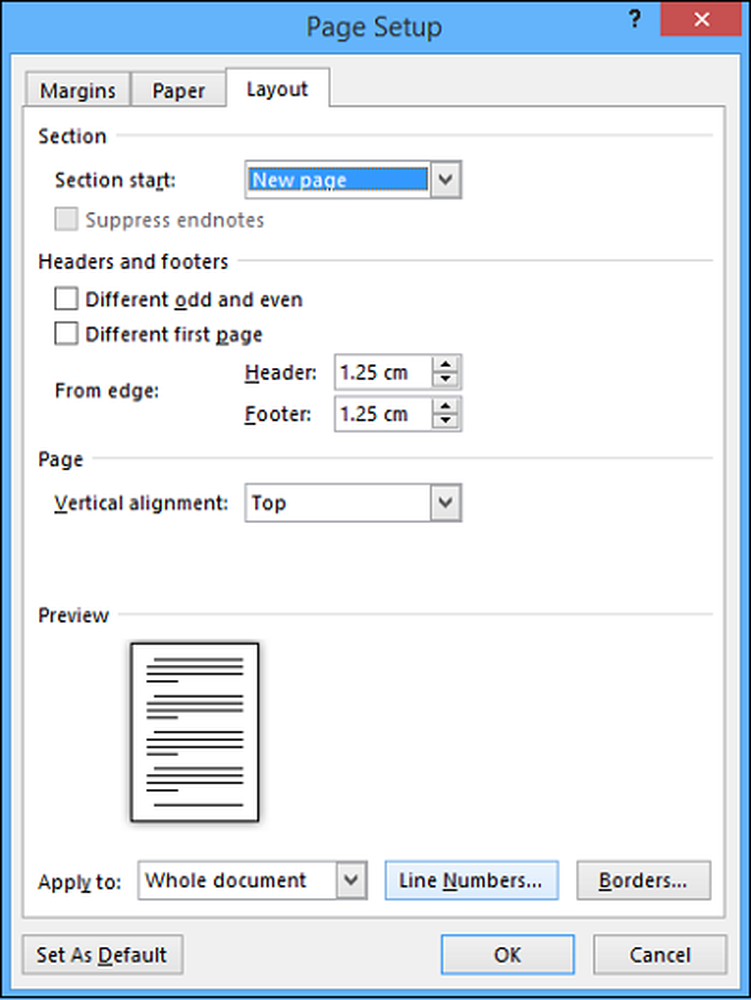
U zult een nieuw vak zien verschijnen met veel lege velden.

Schakel de functie in en ga vervolgens verder met het configureren van regelnummers in uw document. Opties omvatten
- Nummer om mee te beginnen
- Hoe ver de nummers uit de tekst moeten worden geplaatst
- De toename waarmee getallen worden weergegeven, en
- Als u liever lijnnummers opnieuw start op elke pagina, elke sectie, of gebruik een continu nummeringsschema vanaf het begin van het document.
Nadat u de gewenste opties hebt gekozen, drukt u op OK om het venster Regelnummers te sluiten en nogmaals op OK om het venster Pagina-instellingen te sluiten.
Dat is het! U zou moeten zien dat uw document de lijnnummerconfiguratie heeft die u hebt gekozen.
Als je vragen hebt, plaats deze dan als commentaar. Als je het artikel leuk vond, aarzel dan niet om het leuk te vinden en deel het met anderen!


